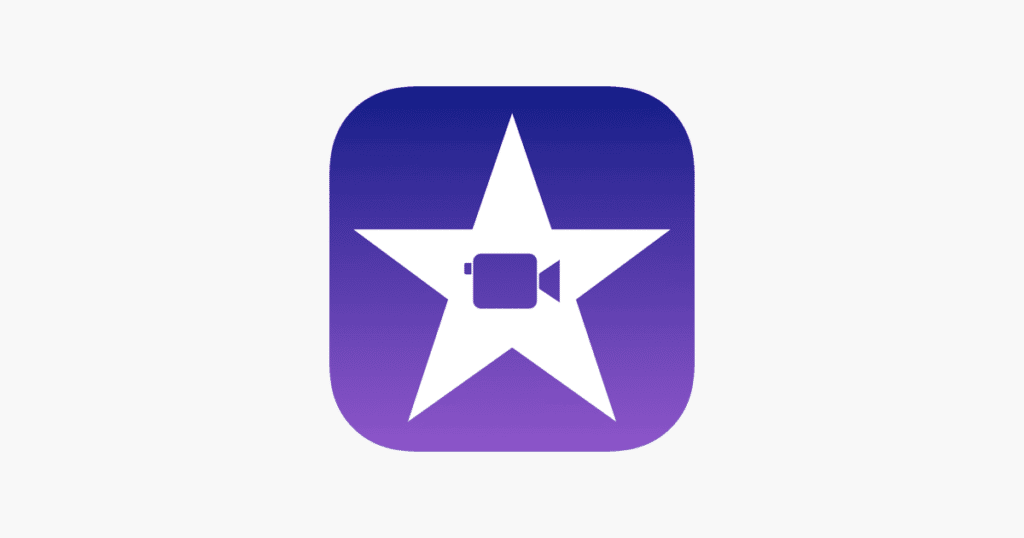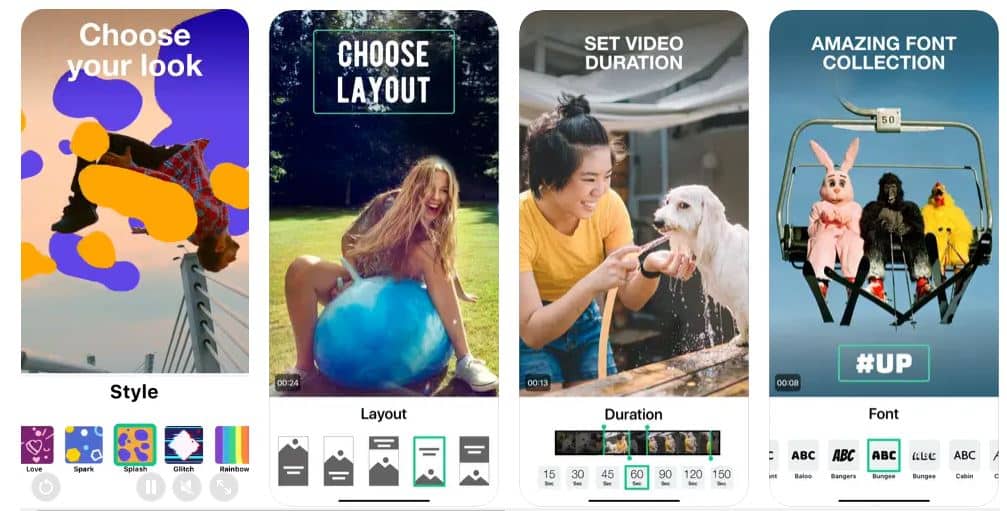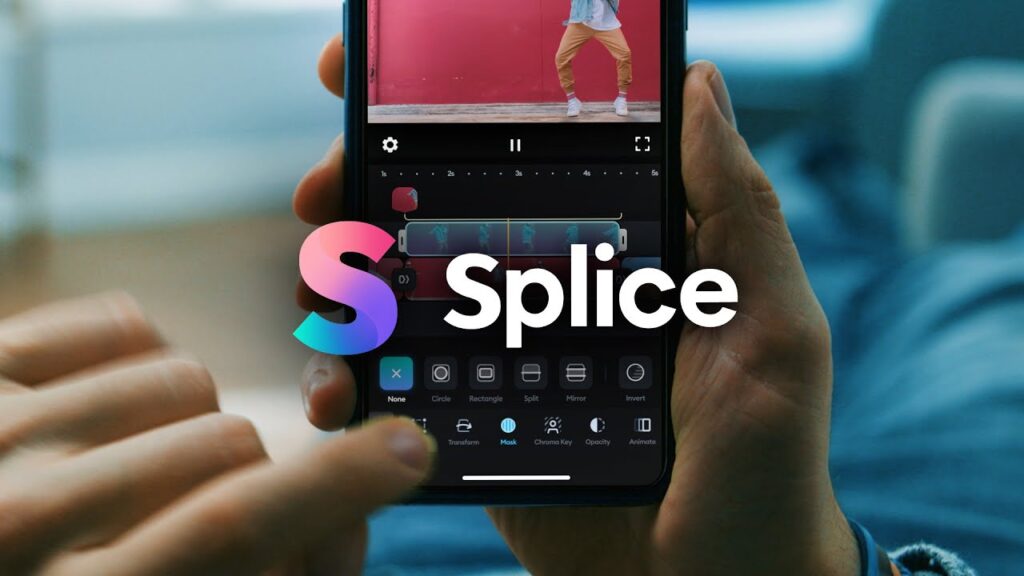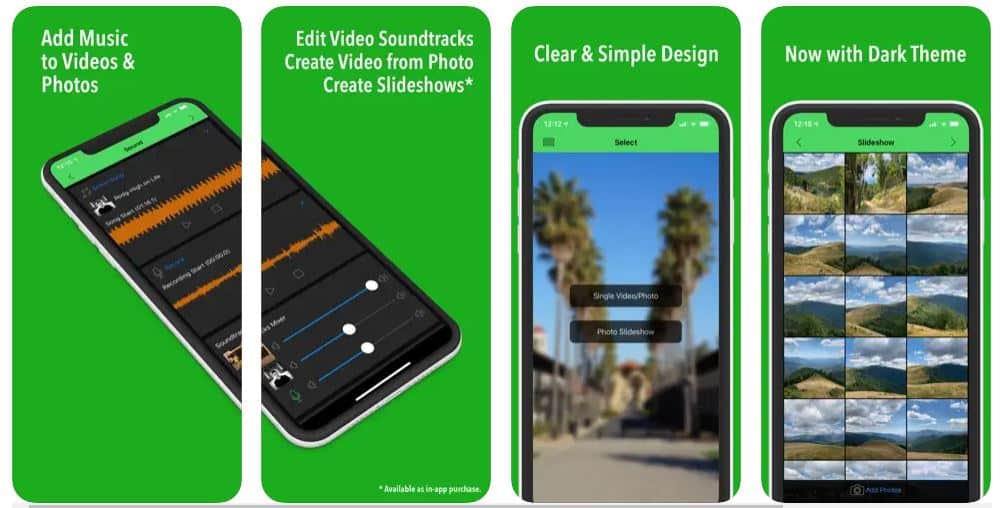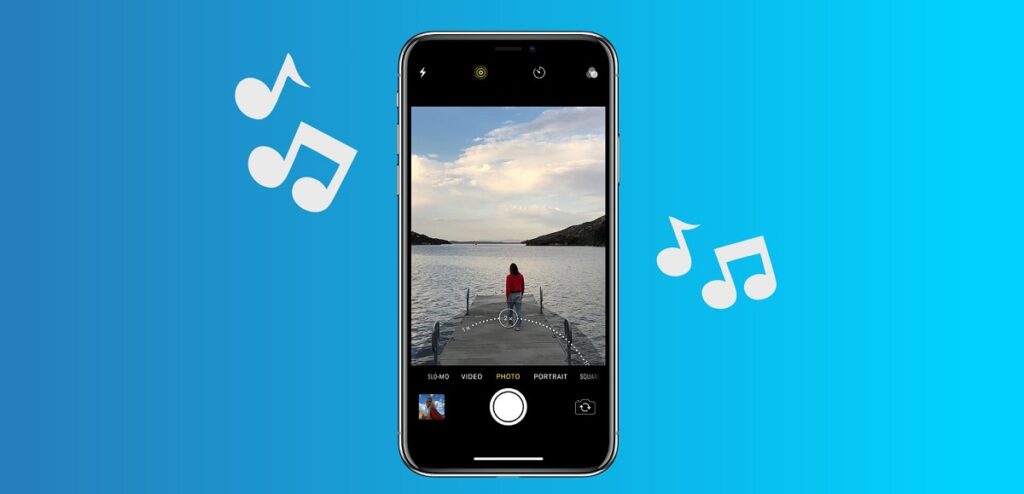
与任何其他智能手机一样,iPhone 是一款出色的工具,可以用来录制我们自己的视频,也可以用来编辑视频。这篇文章重点关注音频部分。让我们看看我们有哪些可能性 在 iPhone 上将音乐添加到视频中,无论这是我们自己录制的视频,还是发送到我们设备的任何其他用户录制的视频。
为了进行这项编辑工作,我们自己的iPhone将为我们提供一个非常实用且易于使用的工具。 此外,我们还有许多专门的应用程序来帮助我们为视频添加我们想要的音乐感。
应用剪辑
这是我们所指的工具: 应用剪辑. 正如 Apple Store 中所宣传的那样,此应用程序为我们提供了制作有趣视频并分享它们的最佳方式,只需轻点几下并应用各种视觉效果以及音轨。
事实上,它是一个非常完整的应用程序,其中向 iPhone 视频添加音乐的可能性只是它提供的众多选项之一。 例如,您可以从我们的音乐库中添加一首音乐曲目,或者从超过一百个自动调整到您的视频长度的配乐中进行选择。
虽然它可以做更多的事情(我们必须坚持这一点),但如果我们想要使用 App Clips 为我们使用 iPhone 的视频添加音乐,这些是我们必须做的:
- 首先,我们必须使用 应用剪辑.
- 然后我们触摸按钮 “音乐”,位于右上角。
- 接下来,我们选择选项 “音轨”。*
- 再次,我们按下“音乐”按钮并触摸选项 “好”,它位于屏幕的右上角。
- 最后,要与视频一起播放音轨,请单击按钮 “再生产”。
(*) 在这里我们可以预览视频,看看它与我们选择的音乐的搭配效果。
为 iPhone 上的视频添加音乐的 5 个最佳应用程序
除了 App Clips 给我们带来的解决方案,还有很多 iOS应用 这可以帮助我们用我们最喜欢的音乐主题制作精彩的视频,并为我们提供许多其他选择。 这是最好的一小部分:
FilmoraGo
Filmora 它是一个付费应用程序,尽管它有一个有趣的试用版,可以测试几乎所有功能并为我们的视频添加音乐。 除其他外,我们可以设置速度和音量设置,添加功能 推子 或根据我们自己的喜好调整音轨(音频和音乐)。
这是一个非常易于使用的应用程序,包含一个预览窗口以方便编辑任务。 它是那些经常编辑视频的人的最爱之一。
友情链接: FilmoraGo
iMovie中
尽管它是一款默认预装在所有 iPhone 上的应用程序,但它仍然是最好的应用程序之一。 让任何人都认为它是一种基本工具,相反。 事实是 iMovie中 它带有许多非常实用的编辑工具。
该应用程序允许我们在 130 多首配乐中进行选择,这些配乐会自动调整到我们视频的持续时间。 除此之外,它还允许我们添加音效并从我们自己的库中上传歌曲。 都是优点。
友情链接: iMovie中
Magisto
你不需要很好的技术知识来处理 Magisto 使用我们的 iPhone 在视频编辑(包括添加音乐功能)方面取得了很好的效果。 它运行良好,并提供了多种可能性,我们可以使用庞大的免版税音乐库。
我们可以提出的唯一缺点是它是一个付费应用程序,尽管它可能值得利用它的一个计划,这取决于我们要给它的用途。
友情链接: Magisto
拼接
一个应用程序,其简单性成为一种美德。 和 拼接 您可以通过 iPhone 或 iPad 创建精彩的视频并添加您想要的音乐。
这个应用程序允许我们创建完美的配乐,从 Artlist 和 Shutterstock 库中的 6000 多首免版税曲目中选择歌曲。 当然,也可以使用我们自己的 iTunes 收藏中的歌曲。
友情链接: 拼接
影音
我们用 VideoSound 结束我们的列表。 在为 iPhone 视频添加音乐的不同应用程序选项中,这个特别脱颖而出,因为它是一款专门用于插入背景音乐的应用程序。 它还面向用户可以通过 Instagram、Vine 和 Facebook 分享他们的视频。
除此之外,通过此应用程序,我们将能够从 iTunes 添加音乐。
友情链接: 影音